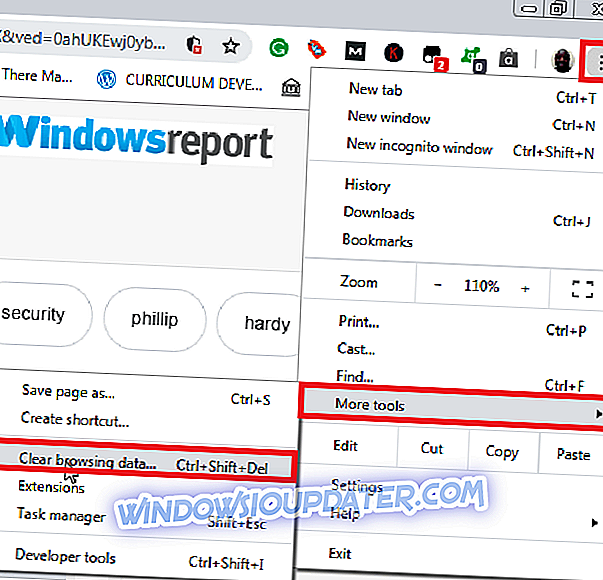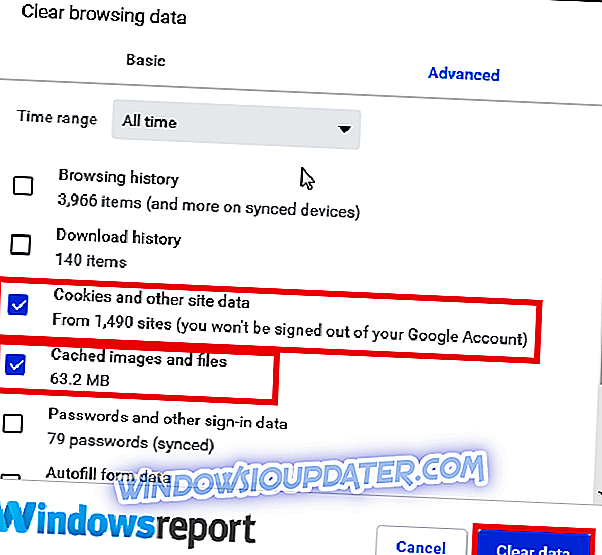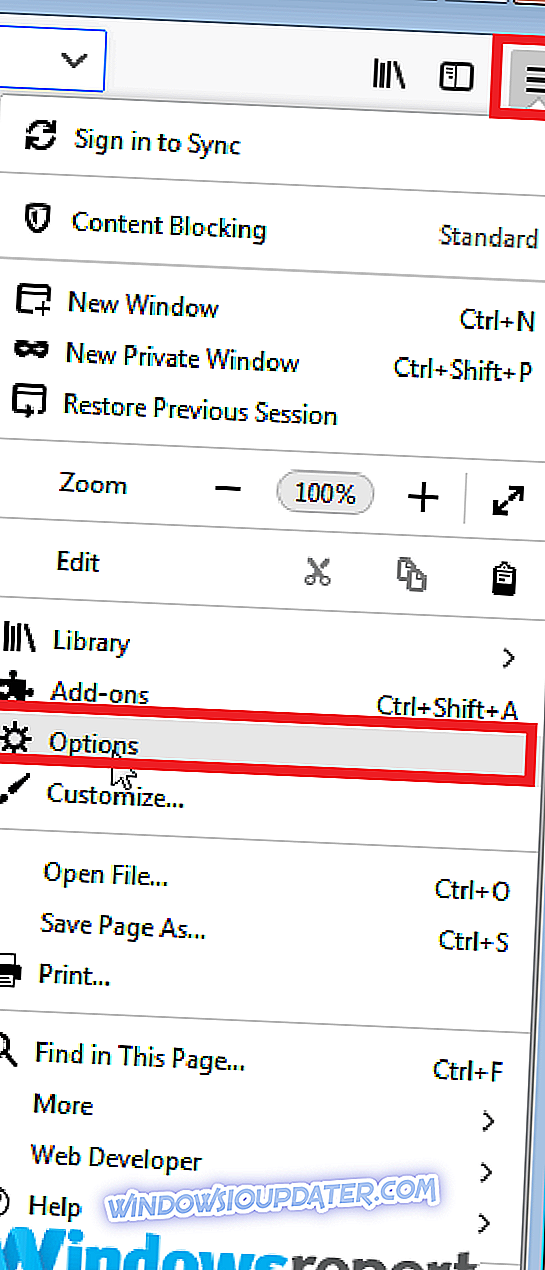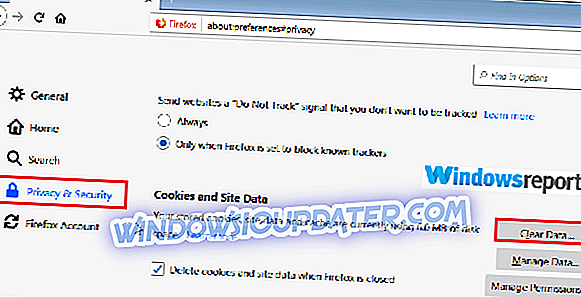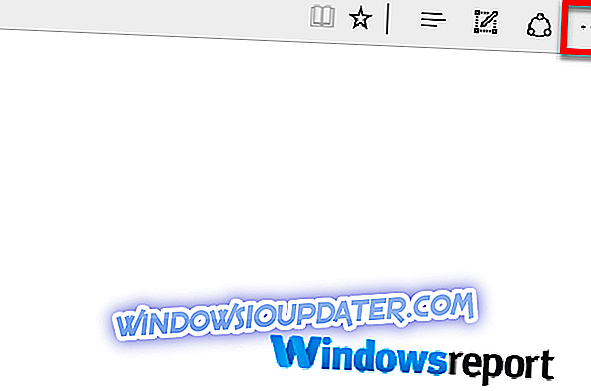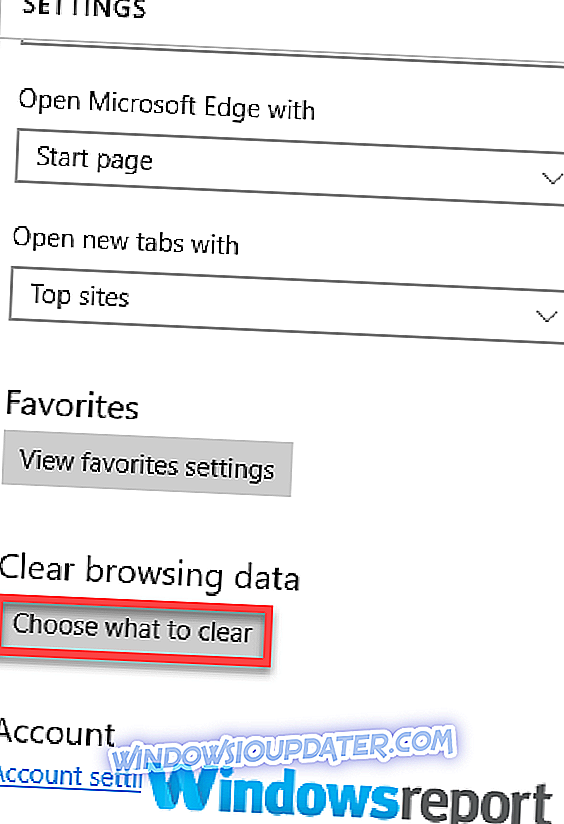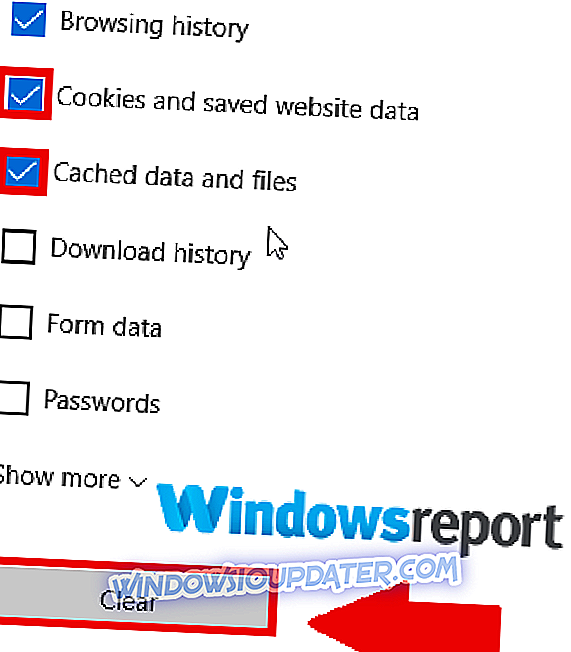Si vous utilisez fréquemment Paypal, vous avez peut-être rencontré un problème sur notre erreur PayPal. Ce problème peut survenir lorsque vous essayez de réinitialiser votre mot de passe ou lorsque vous essayez de vous connecter à votre compte PayPal.
En outre, le problème parfois accompagné du message indiquant que PayPal rencontre des difficultés pour traiter votre demande peut également survenir lorsque vous essayez de passer à la caisse depuis une boutique en ligne.
Maintenant, Paypal essaie de corriger lui-même le problème et certains utilisateurs réussissent à effectuer la transaction souhaitée après plusieurs tentatives plus tard. Cependant, vous pouvez prendre certaines mesures pour remédier à ce problème frustrant. Passons à travers eux:
Comment puis-je réparer une erreur PayPal?
- Attendre puis réessayer
- Effacer le cache de votre navigateur et les cookies
- Changer votre navigateur
- Autres astuces
- Contacter le support PayPal
1. Attendez, puis réessayez
Comme je l'ai mentionné, quelque chose s'est mal passé lors de notre dernière erreur, il ne s'agit que d'un problème temporaire qui peut disparaître tout seul.
Par conséquent, attendez quelques minutes avant de réessayer.
2. Effacez le cache de votre navigateur et les cookies
L’historique de navigation accumulé, les cookies, les mots de passe et d’autres informations de navigation peuvent ralentir votre logiciel de navigation et le rendre instable.
Par la suite, cela peut entraîner une erreur sur notre message d' erreur final . corrigez ce problème en effaçant votre cache de la manière suivante:
- Ouvrez Chrome.
- Cliquez sur Plus (coin supérieur droit).
- Sélectionnez Plus d'outils puis Effacer les données de navigation .
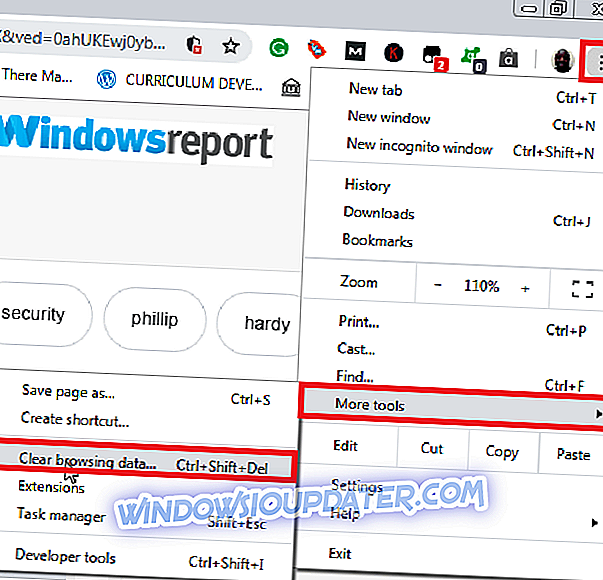
- Choisissez une plage de temps pertinente ou sélectionnez Tout le temps pour tout effacer.
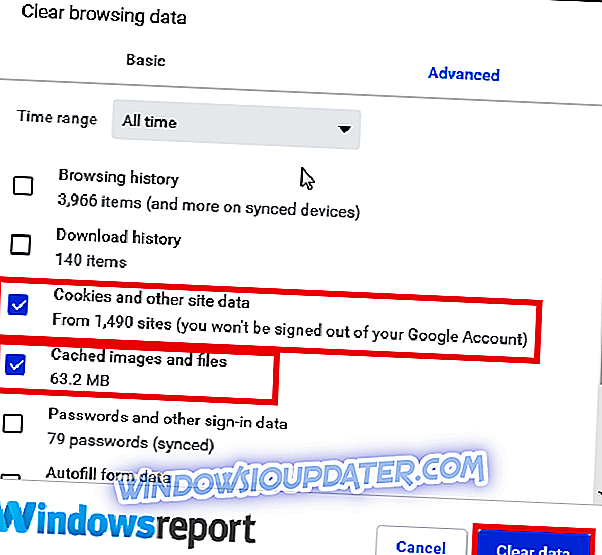
- Cochez les cases en regard de Cookies et autres données de site, ainsi que d’ images et de fichiers mis en cache (voir ci-dessus), puis cliquez sur Effacer les données .
Firefox
- Dans Firefox, sélectionnez le bouton Menu (trois barres horizontales), puis choisissez Options .
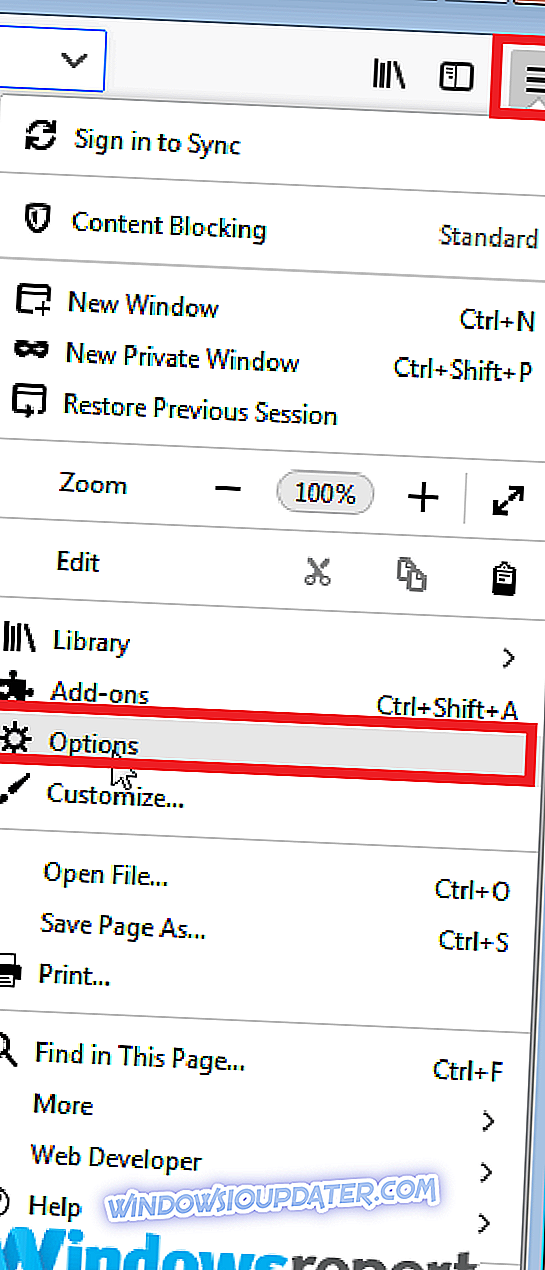
- Choisissez le panneau Confidentialité et sécurité .
- Sous Cookies et données de site, cliquez sur Effacer les données….
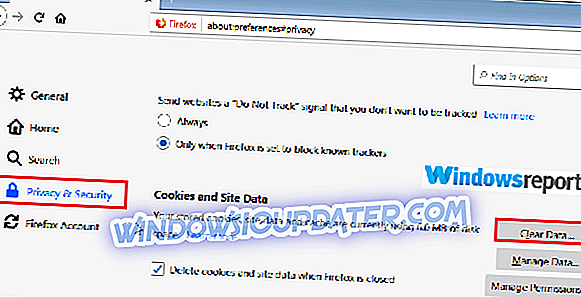
- Lorsque le contenu Web mis en cache est coché, cliquez sur le bouton Effacer .
Bord
- Ouvrez Microsoft Edge, cliquez sur les trois points dans le coin supérieur droit de votre écran, puis choisissez Paramètres .
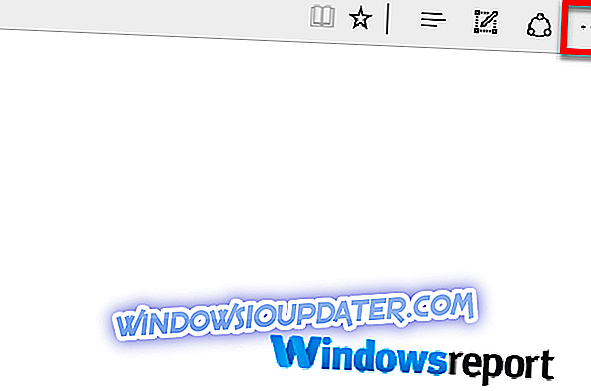
- Recherchez la section Effacer les données du navigateur et cliquez sur Choisir les éléments à effacer .
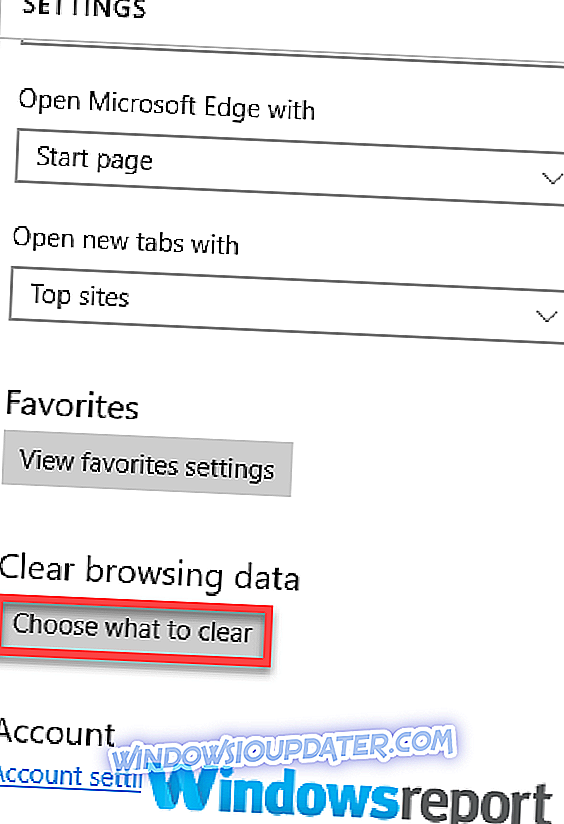
- Cochez les cases applicables, y compris les données et les fichiers mis en cache .
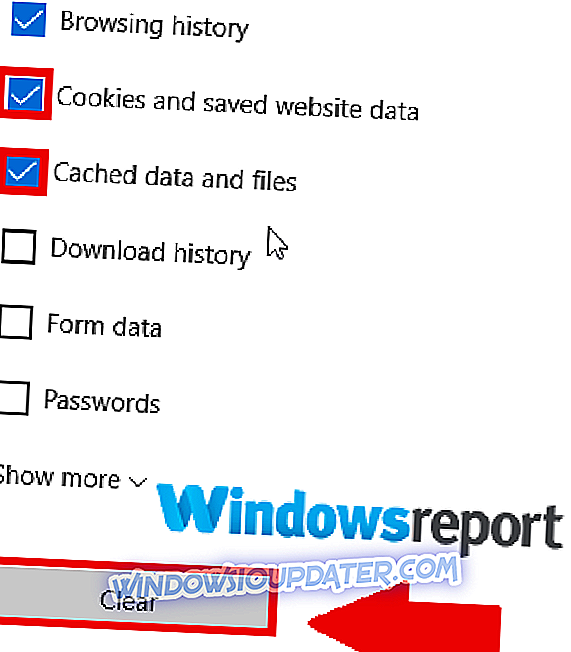
- Cliquez sur le bouton Effacer .
3. Changer votre navigateur
Il est possible que votre navigateur soit en très mauvais état à cause de logiciels malveillants, d'extensions de navigateur nuisibles et de plugins défectueux. Le seul remède à ce problème pourrait donc être de passer à un nouveau programme de navigation.
Essayez donc d'utiliser Firefox, Edge ou Chrome pour accéder à PayPal. Passez à la solution suivante si le problème persiste.
4. Autres astuces
Vous pouvez également vous connecter à PayPal depuis un autre ordinateur (avec une autre connexion Internet) ou même avec votre téléphone.
Et essayez toujours d'actualiser votre page chaque fois que vous êtes connecté et un problème PayPal tel que celui-ci se pose. Néanmoins, votre antivirus pourrait peut-être gâcher de nouveau votre passerelle PayPal, entraînant ce problème épineux.
Nous vous recommandons donc de suspendre temporairement votre protection et de voir si le fournisseur de paiement fonctionnera.
5. Contacter le support PayPal

Si, après toutes ces tentatives, vous n'avez pas réussi à résoudre le problème final de PayPal, contactez notre équipe d'assistance.
Vous pouvez commencer par leur écrire un email expliquant votre situation.
Pas:
- Connectez-vous, comme d'habitude, à votre compte PayPal.
- Cliquez sur Contactez-nous (consultez le lien au bas de la page d'accueil).
- Sélectionnez un sujet et un sous-sujet qui correspond le mieux au problème survenu à notre dernière faute de PayPal.
- Cliquez sur Email us comme indiqué.
- Tapez votre message en décrivant les détails, puis cliquez sur Envoyer un courriel .
Vous pouvez également appeler l’assistance PayPal sur le 000 1 402 935-2050.
Il est préférable de ne sélectionner aucune option lors du passage de votre appel. Au lieu de cela, attendez que vous soyez transféré à l'un de leurs agents. Vous pouvez également appuyer sur 0 ou prononcer le mot "Agent" pour accéder à un agent.
Voilà quelques solutions qui pourraient vous aider à résoudre un problème sur notre dernière erreur PayPal. Assurez-vous donc de toutes les essayer.
Plus d'articles à vérifier
- Que faire si Microsoft Store n'accepte pas le paiement PayPal
- Corrigé: Antivirus bloquant PayPal dans Windows 10
- Correction: erreur d'autorisation de paiement Battle.net